
Použitie widgetu Kontakt je jednoznačné, informujte svojich návštevníkov alebo zákazníkov, ako vás môžu kontaktovať. Táto sekcia sa v mnohom podobá Formulárom a aj nastavenia sú si podobné.
Kontakt
Kliknite hore na Pridať obsah a následne na Pridať sekciu:
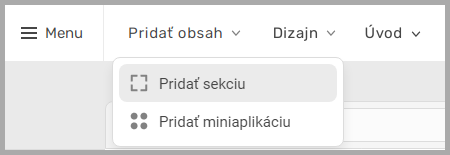
Na stránke sa objaví zelený pruh s popisom Pridať obsah tu, ak takých pruhov vidíte na stránke viac, kliknite na ten, kam chcete novú sekciu vložiť. Následne naľavo kliknite na sekciu Kontakt a kliknutím napravo si vyberte formát. Na výber máte viacero typov, kde stačí napr. zadať len emailovú adresu a napísať odkaz alebo sa zobrazí mapa s adresou vašej lokality. My si vyberieme ten vpravo dole s adresou a kontaktným formulárom:
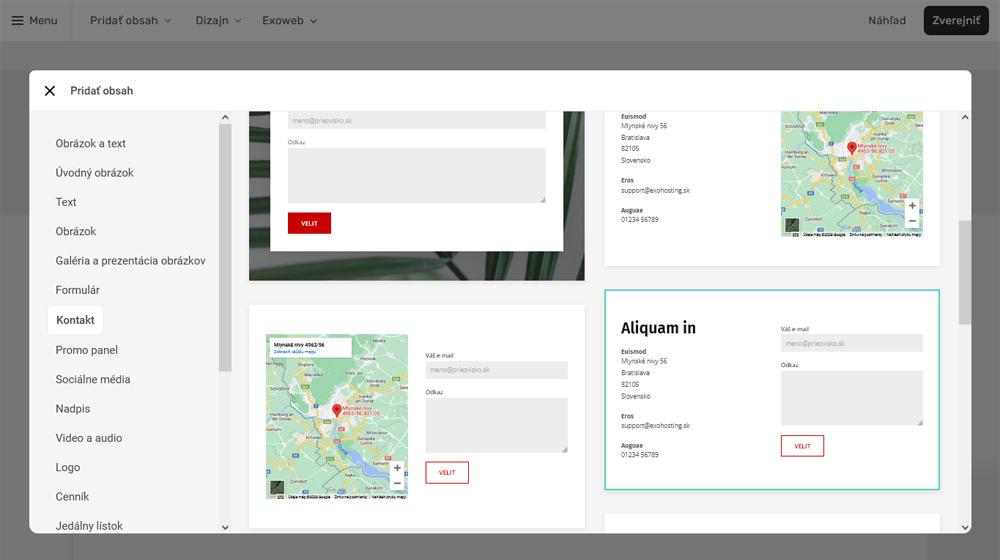
Po vložení na stránku v Editore si môžete všetky údaje pomenovať a upraviť tak, ako potrebujete, pričom automaticky sa tam vložia údaje, ktoré máte už zadané vo svojich kontaktoch v nastaveniach (Menu → Nastavenia stránky → Profil → karta Detaily kontaktu). Ak vám niekto odošle email, príde vám na emailovú adresu, ktorú máte zadanú v políčku E-mail.
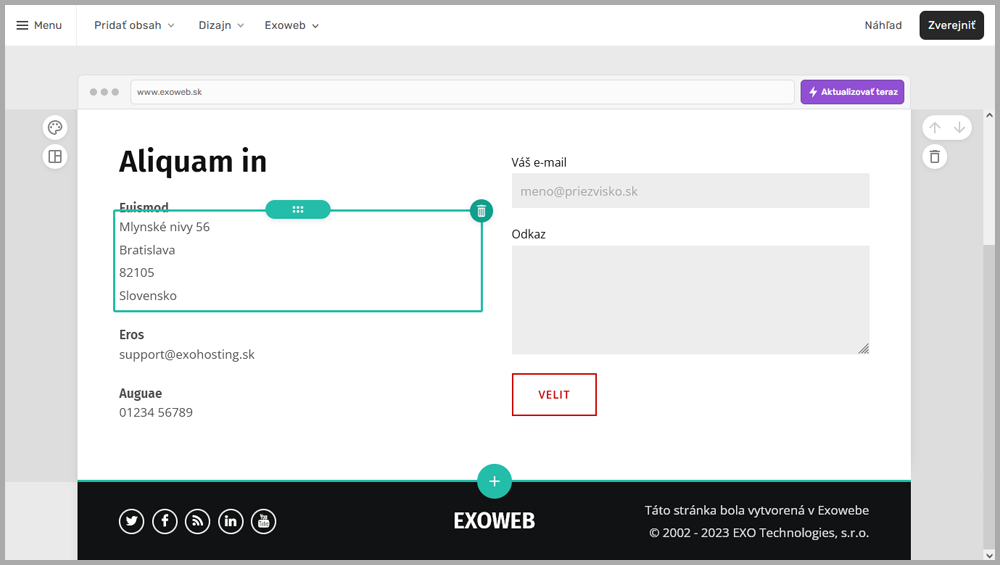
Keď kliknete na formulár s políčkami, objavia sa možnosti:
- Názov formulára: tu si vyplňte interný názov formulára, ktorý uvidíte v Editore v sekcii Zákazníci
- Odoslať na e-mail: sem si napíšte emailovú adresu kam chcete dostávať prijaté správy
- Predmet: pomenujte si prijatý email ako vám vyhovuje
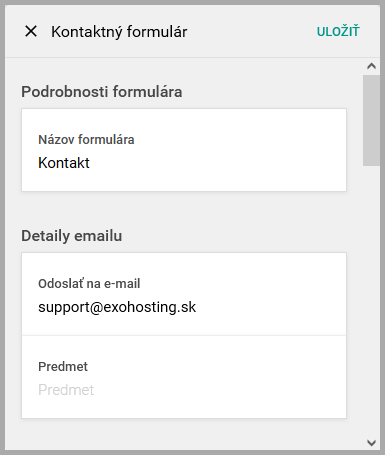
- Stránka po úspešnom odoslaní: tu si môžete nastaviť, čo sa má stať, keď sa správa úspešne odošle. Môžete si napr. nastaviť presmerovanie na stránku, kam návštevníkom poskytnete podrobnejšie informácie
- URL: sem zadajte adresu stránky mimo stránok Exowebu
- Označenie správy: nazvite si políčko kam sa majú písať správy
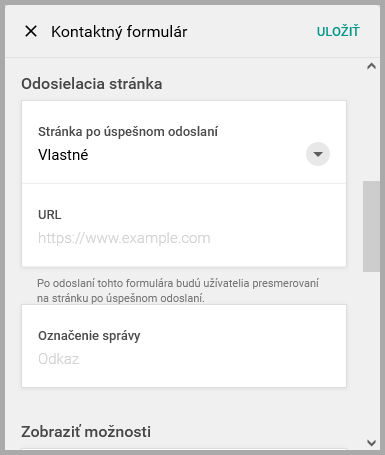
- Názov formulára: verejný názov formulára, ktorý uvidia vaši návštevníci
- Text tlačidla: pomenujte si tlačidlo na odoslanie ako chcete
- Označenie e-mailu: označte si políčko pre zadanie emailovej adresy ako chcete
- Zástupný symbol e-mailu: naznačte návštevníkom, čo majú zadať do políčka
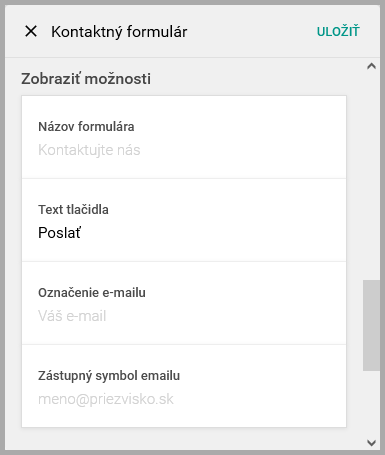
- Udeliť marketingový súhlas: umožnite svojim návštevníkom vybrať si, či majú mať možnosť povoliť zasielanie marketingových správ
- Text marketingového súhlasu: napíšte oznam návštevníkom k čomu Udelenie marketingového súhlasu slúži.
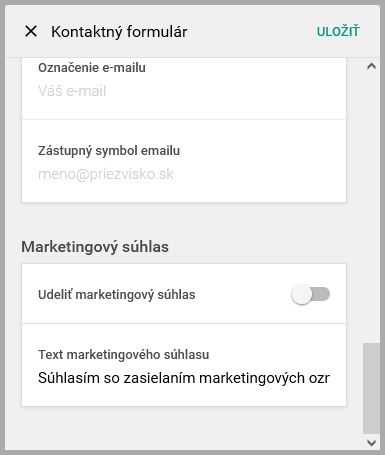
Správa kontaktov
Ak vám návštevník pošle správu a zadá svoje kontakty, môžete si tieto kontakty spravovať v sekcii Zákazníci. Sekcia Zákazníci je však dostupná len v balíčkoch BIZNIS WEB a MAX WEB.
Pozrite aj tento článok
Pozrite aj tento článok










